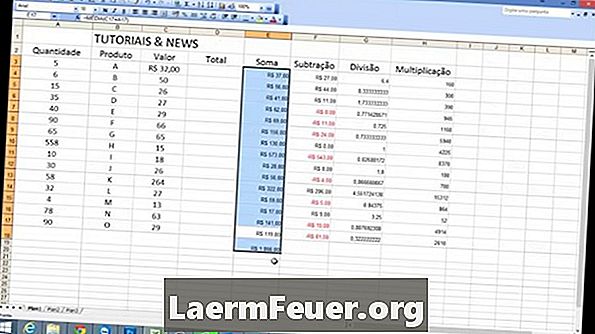
Zawartość
Odejmowanie jest jednym z podstawowych procesów wykonywanych przy tworzeniu i analizowaniu danych obejmujących liczby. Aby odjąć komórki w arkuszu programu Excel, należy ręcznie utworzyć formułę lub użyć funkcji SUMA.
Instrukcje
-
Wprowadź swoje dane. W tym przykładzie wprowadź liczbę 34 w komórce A1 i liczbę 15 w B1.
-
Wybierz komórkę, w której ma się pojawić wynik. Na przykład użyj C1.
-
Wprowadź znak równości (=) w komórce C1. Ten znak zawsze poprzedza formuły w programie Excel i musi być obecny w komórce, w której pojawią się wyniki.
-
Kliknij komórkę A1, powodując, że „A1” automatycznie pojawi się w komórce C1.
-
Wprowadź znak minus (-) wewnątrz komórki C1.
-
Kliknij komórkę B1, powodując pojawienie się „B1” w komórce C1.
-
Naciśnij klawisz „Enter” na klawiaturze lub kliknij znak potwierdzenia na pasku zadań, aby zobaczyć wynik obliczeń. Program Excel oblicza natychmiast, a komórka C1 wyświetla odpowiedź, 19. Zwróć uwagę, że formuła pojawia się na górnym pasku po kliknięciu komórki C1.
Utwórz formułę
-
Wpisz liczbę w komórce A1. Na przykład liczba 10.
-
Wpisz liczbę w komórce B1 poprzedzoną znakiem minus. Na przykład -8.
-
Kliknij komórkę, w której ma pojawić się odpowiedź, na przykład C1.
-
Użyj funkcji SUMA. Wpisz = SUM (A1, B1) w komórce C1. Kliknij znak potwierdzenia na pasku zadań lub naciśnij „Enter”, aby wyświetlić odpowiedź w komórce C1.
-
Użyj przycisku Autosoma, który automatyzuje funkcję SUM. Wprowadź dane i kliknij komórkę C1. Kliknij przycisk „Autosoma” na pasku zadań, aby wyświetlić odpowiedź, czyli 2 w komórce C1.
Odejmij liczby za pomocą funkcji SUM i przycisku Autosoma
Jak
- Zawsze zaczynaj formuły odejmowania ze znakiem „=”. Jest to wymóg dla formuł utworzonych w programie Excel.
- Użyj adresów komórek, aby dodać lub odjąć liczby, a nie same cyfry. Nie musisz ponownie wykonywać obliczeń, jeśli liczby wewnątrz komórek ulegną zmianie.
- W razie potrzeby można za pomocą tej formuły wykonywać inne operacje matematyczne, takie jak mnożenie lub dzielenie. Użyj odpowiednich operatorów, takich jak mnożenie (.) I znak podziału (/) między adresami komórek podczas ich dodawania.